iPhone - Verbrauch der mobilen Daten anzeigen
So ermitteln den Verbrauch der mobilen Daten seit einem bestimmten Datum
Moderne Mobilfunkverträge sind heutzutage zwar so konzipiert, dass der Kunde dank mobiler Datenflatrate mit seinem Smartphone permanent online sein kann, allerdings ist die Geschwindigkeit immer auf ein gewisses Kontingent begrenzt. So erhält man eine Datenflat z.B. mit 3, 6 oder 10 GB, was bedeutet, dass nach dem Erreichen der Datenmenge im aktuellen Monat die mobile Internetgeschwindigkeit gedrosselt wird. Diese taugt dann vielleicht noch zum Abrufen von E-Mails oder reinen Textnachrichten bei WhatsApp oder iMessage, wenn es aber um Bilder oder gar Videos wie auf Facebook geht, dann macht das Ganze keinen Spaß mehr. Und oft genug ist das Datenvolumen von mehreren Gigabyte schneller aufgebraucht, als einem lieb ist, denn der Datenverbrauch ist immer die Summe der empfangenen und gesendeten Daten über das mobile Netz. Die Provider bieten ihren Kunden zu besseren Kontrolle in der Regel hauseigene Apps an, mit denen sich der Verbrauch anzeigen lässt. Jedoch findet man eine derartige Funktion auch direkt auf dem iPhone.
Die Menge des mobilen Datenverbrauchs auf dem iPhone anzeigen
Auch wenn das iPhone nicht automatisch den monatlichen Verbrauch der mobilen Daten ermittelt, so zeigt es dennoch den Verbrauch seit dem Zeitpunkt des letzten Zurücksetzens der Statistik an. Und so geht’s:
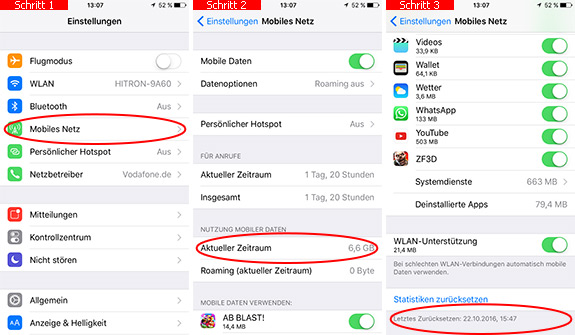
- Öffnen Sie die Einstellungen und tippen Sie anschließend auf den Punkt Mobiles Netz.
- Im nachfolgenden Fenster finden Sie den Gesamtverbrauch unter dem Punkt Nutzung mobiler Daten. In diesem Bereich wird Ihnen sogar den Verbrauch der mobilen Daten im Ausland (Roaming) angezeigt.
- Den minutengenaue Startzeitpunkt des aktuellen Zeitraumes ist etwas versteckt und befindet sich ganz unten auf der Seite unter Letztes Zurücksetzen. Dort können Sie dann auch die Statistiken zurücksetzen.
Übrigens finden Sie in der Liste zwischen dem Verbrauch der mobilen Daten und dem Button „Statistik zurücksetzen“ den Verbrauch der einzelnen Apps. An dieser Stelle können Sie ausgewählten Apps auch den Zugang zum mobilen Datennetz verwehren. Danach können diese Apps nur noch mittels WLAN (falls vorhanden) auf das Internet zugreifen.
Diesen Tipp bewerten:
Beliebt und gern gelesen:
 Leichter und besser lernen - Tipps bei einer Lernblockade
Leichter und besser lernen - Tipps bei einer LernblockadeSie haben Schwierigkeiten beim Lernen und suchen nach Möglichkeiten, wie Sie sich den Unterrichtsstoff besser merken können? Tipps gegen Lernblockaden erhalten Sie hier.
 Worauf sollte man beim Schuhkauf achten?
Worauf sollte man beim Schuhkauf achten?Neue Schuhe stehen ganz oben auf Ihrer Shopping-Liste? Wie man beim Schuhkauf sparen kann und worauf man insgesamt noch achten sollte, erfahren Sie an dieser Stelle.
 Verbale Angriffe richtig kontern
Verbale Angriffe richtig konternSie haben keine Lust mehr auf Verbalattacken und suchen eine Möglichkeit, sich zur Wehr zu setzen? Wie Sie verbale Angriffe gekonnt abwehren können, erfahren Sie hier.
 Wie kann man glücklich und zufrieden leben?
Wie kann man glücklich und zufrieden leben?Sie möchten endlich wieder glücklich sein und Ihr Leben in vollen Zügen genießen? Wie man zufriedener wird und die wirklich wichtigen Dinge schätzen lernt, erfahren Sie hier.
 Spüllappen und Putzschwämme in der Mikrowelle desinfizieren
Spüllappen und Putzschwämme in der Mikrowelle desinfizierenSie möchten Ihre Aufwaschlappen und Putzschwämme mit Hilfe der Mikrowelle desinfizieren und von Bakterien befreien? Wie Sie dies im Detail realisieren können, zeigt Ihnen dieser Tipp.






